酷比魔方GTBook15是一款便携式笔记本电脑,它预装了Windows 10操作系统,有时用户可能需要重新安装系统,例如在系统崩溃、病毒感染或想要进行全新安装时,使用U盘重装Windows 10是一种常见的方法,因为它简单且易于操作,以下是详细的步骤和教程,帮助您使用U盘重装Windows 10系统。
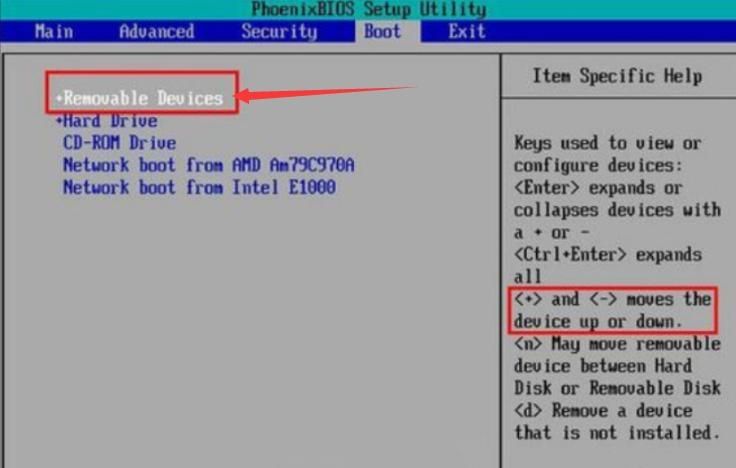
准备工作
1、下载Windows 10 ISO文件:您需要从微软官方网站或其他可信来源下载Windows 10的ISO文件,确保选择与您的设备兼容的版本(32位或64位)。
2、准备一个U盘:您需要一个至少8GB容量的U盘,此过程将删除U盘上的所有数据,因此请务必备份重要文件。
3、下载并安装Rufus:Rufus是一个免费的开源工具,用于创建可启动的USB驱动器,您可以从其官方网站下载最新版本的Rufus。
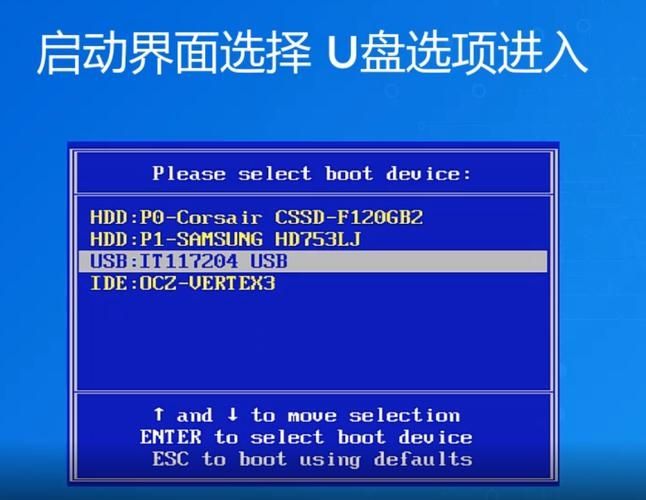
制作可启动的USB驱动器
1、插入U盘:将U盘插入电脑的USB端口。
2、打开Rufus:运行Rufus程序。
3、选择设备:在Rufus界面中,确保选择了您的U盘作为“设备”。
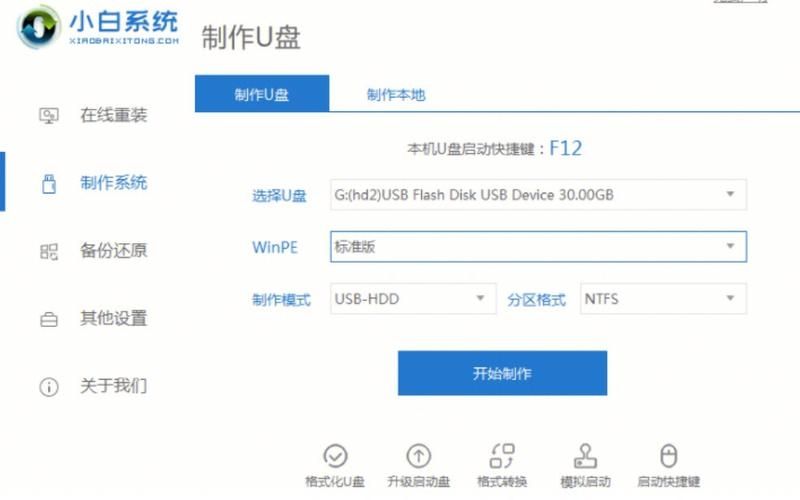
4、选择ISO文件:点击“选择”按钮,浏览到您下载的Windows 10 ISO文件,然后点击“打开”。
5、配置分区方案:Rufus会自动检测并设置最佳的分区方案,对于大多数现代电脑,建议使用“MBR分区方案”和“BIOS或UEFI”。
6、开始制作:点击“开始”按钮,Rufus会警告您这将删除U盘上的所有数据,确认后,等待制作过程完成。
设置BIOS/UEFI以从USB启动
1、重启电脑:在GTBook15上重启电脑。
2、进入BIOS/UEFI设置:当电脑启动时,立即按下F2键(或根据屏幕提示的其他键)进入BIOS/UEFI设置。
3、更改启动顺序:在BIOS/UEFI设置中,找到“Boot”或“启动”选项卡,将USB驱动器设置为首选启动设备。
4、保存并退出:保存更改并退出BIOS/UEFI设置,电脑将自动重启。
安装Windows 10
1、从USB启动:电脑将从USB驱动器启动,进入Windows 10安装程序。
2、选择语言和键盘布局:按照屏幕上的指示选择您的首选语言和键盘布局。
3、开始安装:点击“现在安装”按钮。
4、输入产品密钥:如果您有Windows 10的产品密钥,请在此输入,如果没有,可以选择“我没有产品密钥”继续。
5、选择安装类型:选择“自定义:仅安装Windows(高级)”以进行全新安装。
6、选择安装位置:选择要安装Windows 10的硬盘分区,如果需要,可以删除现有分区并创建新分区。
7、等待安装完成:点击“下一步”,Windows 10将开始安装,这个过程可能需要一些时间,请耐心等待。
8、设置Windows 10:安装完成后,按照屏幕上的指示完成Windows 10的初始设置,包括创建用户账户、设置密码等。
安装驱动程序和应用软件
1、检查更新:在Windows 10中,转到“设置” > “更新和安全” > “Windows更新”,检查并安装所有可用的更新。
2、安装驱动程序:访问酷比魔方官方网站,下载并安装适用于GTBook15的最新驱动程序。
3、安装应用软件:根据您的需求,从Microsoft Store或互联网上下载并安装所需的应用软件。
通过以上步骤,您应该能够成功使用U盘重装Windows 10系统到酷比魔方GTBook15上,如果在安装过程中遇到任何问题,请参考相关的在线资源或联系技术支持以获取帮助。


